Atualizado em December 2024: Pare de receber mensagens de erro que tornam seu sistema mais lento, utilizando nossa ferramenta de otimização. Faça o download agora neste link aqui.
- Faça o download e instale a ferramenta de reparo aqui..
- Deixe o software escanear seu computador.
- A ferramenta irá então reparar seu computador.
Microsoft Edge
é o navegador padrão projetado para
Windows 10
que substituiu o anterior Internet Explorer. O mais recente Microsoft Edge vem com o oodles de novos recursos que fornecem acesso mais rápido, facilidade de organização web, built-in assistente pessoal, maior vida útil da bateria e muitos mais. Basicamente, o Edge simplesmente facilita a sua vida. Embora o Edge seja o navegador mais preferido atualmente, ele tem tanto prós quanto contras. Um desses problemas enfrentados por muitos usuários é o desaparecimento do navegador Edge da vista.
Os usuários do Windows 10 reclamaram sobre o desaparecimento do Microsoft Edge do menu Iniciar e da barra de tarefas. Enquanto esse problema parece ser desconcertante, parece não haver nenhuma maneira de adicionar esse navegador Edge padrão no menu Iniciar e Barra de tarefas. Para resolver esse ato misterioso de o navegador desaparecer, nós trazemos algumas soluções que podem ajudar a corrigir o problema.
Tabela de Conteúdos
Fixe a borda de Microsoft à barra de tarefas/início
Atualizado: dezembro 2024.
Recomendamos que você tente usar esta nova ferramenta. Ele corrige uma ampla gama de erros do computador, bem como proteger contra coisas como perda de arquivos, malware, falhas de hardware e otimiza o seu PC para o máximo desempenho. Ele corrigiu o nosso PC mais rápido do que fazer isso manualmente:
- Etapa 1: download da ferramenta do reparo & do optimizer do PC (Windows 10, 8, 7, XP, Vista - certificado ouro de Microsoft).
- Etapa 2: Clique em Iniciar Scan para encontrar problemas no registro do Windows que possam estar causando problemas no PC.
- Clique em Reparar tudo para corrigir todos os problemas
Pode ser bem possível que o ícone do Edge seja apenas desencaixado da barra de tarefas ou do menu Iniciar. Você pode localizá-lo seguindo estes passos.
Procura por Edge. Clique com o botão direito do mouse no resultado da pesquisa e selecione Pin to Start.
Se isso não funcionar com você, use Cortana para abrir Edge. Em seguida, abra o Gerenciador de Tarefas clicando em Ctrl+Alt+Del e procure por Microsoft Edge. Clique com o botão direito do mouse no Edge e clique em Open File Location.

Na nova janela, clique com o botão direito na pasta Microsoft Edge e selecione Pin to Start / Pin to Taskbar.

Redefina o Microsoft Edge e reinstale o navegador usando o PowerShell
Você pode ter que redefinir, reparar ou reinstalar o navegador do Borda via Configurações
.
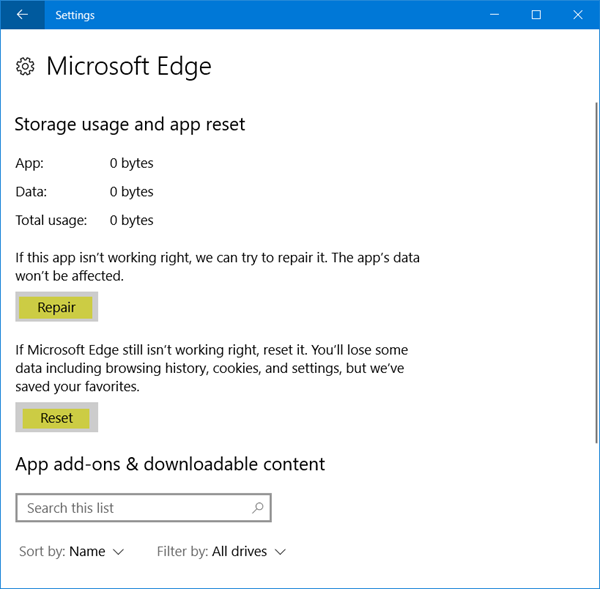
Se isso não ajudar, faça o seguinte.
Vá até o Explorador de arquivos e acesse o seguinte caminho no endereço de busca.
C:Utilizadores O Seu Nome de Utilizador Dados Dados Locais Pacotes
Certifique-se de fornecer o nome da sua conta de usuário no caminho, substituindo o seu nome de usuário pelo nome da conta de usuário.
Pressione Enter.
Pesquisar por
Microsoft.MicrosoftEdge_8wekyb3d8bbwe
e clique com o botão direito do mouse sobre ela.
Selecione Propriedades e desmarque a opção Somente leitura na janela Propriedades
.

Clique em Aplicar e OK.
Pesquise a pasta Microsoft.MicrosoftEdge_8wekyb3d8bbwe. Clique com o botão direito do mouse sobre ele e exclua. Se você receber o prompt dizendo Folder Access Denied, clique em continuar. Isso apagará a maior parte do conteúdo dentro da pasta, exceto a pasta AC.
Reinicie o seu computador.
Para registrar novamente seu Microsoft Edge, pesquise Windows PowerShell no menu Iniciar
.
Nos resultados da pesquisa, clique com o botão direito e selecione Executar como administrador.
Na janela PowerShell, digite o seguinte comando e pressione Enter.
Cd C:Users Seu Nome de Usuário
Certifique-se de fornecer o nome da sua conta de usuário no caminho, substituindo o seu nome de usuário pelo nome da conta de usuário.
Digite o seguinte comando e pressione Enter.
Get-AppXPackage -AllUsers -Name Microsoft.MicrosoftEdge
RECOMENDADO: Clique aqui para solucionar erros do Windows e otimizar o desempenho do sistema
O autor Davi Santos é pós-graduado em biotecnologia e tem imenso interesse em acompanhar os desenvolvimentos de Windows, Office e outras tecnologias. Silencioso por natureza, é um ávido jogador de Lacrosse. É recomendável criar primeiro um Ponto de Restauração do Sistema antes de instalar um novo software e ter cuidado com qualquer oferta de terceiros durante a instalação do freeware.
